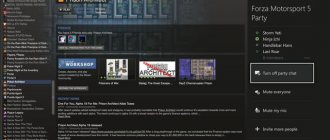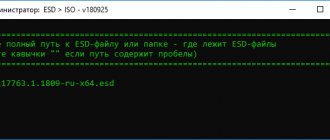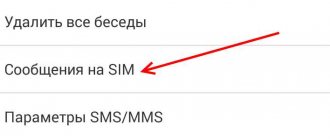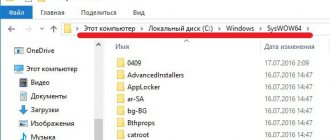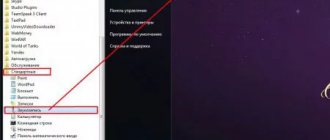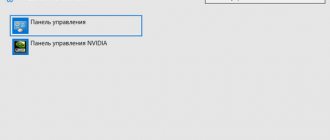Компьютеры… Эти «существа» на нашей планете появились относительно недавно, и уже множество лет они собирают вокруг себя тысячи людей, привлекая своими возможностями. Кто-то играет в компьютерные игры, кто-то пишет на них статьи, а иногда они могут послужить вам вторым телевизором или хранителем информации. Пользуясь своим компьютером, вы когда-нибудь задавали себе вопрос «А как это, черт побери, работает?». Если задавали, то, наверное, не стали на него отвечать, залезая в интернет и теряя часы своего времени. Собственно, для этого я и здесь. Я расскажу вам вкратце, что именно есть в вашем компьютере и как оно работает.
Как это работает?
Большинство звуковых карт используют ЦАП (цифро-аналоговый преобразователь) для преобразования цифровых аудиосигналов в аналоговые. Сигнал выводится на привычные наушники и другие акустические устройства. Более продвинутые карты, могут включать более одного звукового чипа для поддержки высоких скоростей данных и выполнения нескольких одновременно выполняемых функций.
Нюансы подключения
Подключение внешних аудиоадаптеров производится через USB-разъем, который есть в любом ПК или ноуте
или порт ExpressCard.
Поэтому, перед покупкой, решите, куда вы будете подключать видеокарту в ноутбуке (порт ExpressCard бывает только на переносных ПК).
Сам процесс подключения не сложный, а вот с активацией могут возникнуть вопросы. Дело в том, что не всегда при подсоединении устройства система его опознает должным образом или внешнее может конфликтовать со встроенным.
К компьютеру
Рассмотрим порядок действий при подключении аудиокарты к компьютеру:
- Перед тем, как подключить внешнюю звуковую карту прочтите инструкцию. Некоторые производители пишут, что сначала нужно подсоединить адаптер и после этого устанавливать драйвера. Другие же указывают действия в обратном порядке.
- После того, как вы подключили карту и установили драйвера, проверьте, правильно ли они стали:
- зайдите в «Диспетчер устройств» («Пуск» — «Панель управления» или «Компьютер» (правой клавишей мышки) — «Свойства»);
- на вкладке «Звуковые и видео устройства» найдите свою карту и убедитесь, что на ней нет никаких предупреждений в виде знаков вопроса или восклицания; то же касается и контроллеров USB.
- Если все в порядке, «Диспетчер устройств» можно закрывать и переходить к «Устройствам воспроизведения»:
- правой клавишей мышки кликнуть по значку динамика на панели задач и выбрать нужный пункт;
- на вкладках «Воспроизведение» и «Запись» должна отображаться установленная карта и иметь подтверждение о готовности к работе;
- для того, что бы внешняя аудиокарта использовалась всегда, нужно назначьте ее по умолчанию, кликнув по названию правой клавишей мышки, а интегрированную отключите в такой же способ.
- Теперь проверьте, работает ли адаптер – подключите к ней наушники и попробуйте послушать трек. Бывают ситуации, когда новая карта не подключается к хосту в автоматическом режиме, тогда это нужно сделать вручную:
- запустите Audition и на вкладке «Опции» выберите меню «Порядок устройств»;
- название подключенной USB- карты должно быть в левой части окна, где видны все активные устройства; ели она отображается в правой, выделите ее и нажмите на «Использовать»;
- переместите название карты в начало списка, что бы она работала как в мультитреке, так и в аудиоредакторе – выделите карту и нажмите внизу окна кнопку «Вверх» и, после, «использовать в волновом редакторе».
Теперь можно приступить к настройке микрофона.
- Если устройство имеет фантомное питание, его нужно включить.
- Подключите микрофон к входу. Если их два – к первому, и назначьте его на запись трека: переведите Audition в режим мультитрека и на первом треке нажмите кнопку «Вх.1». Далее в открывшемся окне о (он для первого микрофонного входа установлен автоматически) и «Так для всех треков».
- Сохраните настройки нажатием на «Ок» и проверьте работу микрофона: кликните на красную кнопку «R» на первом треке и дважды в поле индикатора записи. Скажите что-нибудь и посмотрите на реакцию индикатора. Если она есть, все настроено правильно.
Для подключения внешнего звукового адаптера к ноутбуку вы также можете воспользоваться этой инструкцией.
К планшету или смартфону
Если вы хотите получить качественное звучание музыки с девайса на Андроид, вы можете подключить USB звуковую карту, использовав, как переходник, OTG-кабель:
Микро-USB подсоедините к разъему планшета или смартфона, а с другой стороны вставьте USB-выход от кабеля карты и попробуйте запустить аудиоплеер. Если звук не пошел, перезагрузите устройство. В отдельных случаях встроенные аудиоплееры не работают по такой системе – скачайте и установите программу Usb Audio Player Pro, neutron или Poweramp.
Где находится звуковая карта?
Независимо от того, что компьютеру не нужно звуковое устройство для его функционирования, звуковые карты включены для удобства пользователя в большинстве либо в слот расширения, интегрированы в материнскую плату, либо подключаются через внешние порты.
Интегрирование звуковой карты в материнскую плату, позволяет удешевить сборки, по сравнению с платой расширения и с незаметной для обыкновенного пользователя потерей качества звука. Отдельные звуковые карты, как показывает практика, необходимы лишь для серьёзного аудио профессионала или использования при выходе из строя интегрированной.
Установка звуковой карты производится в разъёмы на современной материнской плате PCI или PCIe. Типичная карта имеет интерфейс, доступ к которому можно получить на задней панели с различными портами вывода и ввода звука, а также в зависимости от строения компьютерного корпуса, портами для ввода и вывода аудио, находящимися по бокам корпуса или даже в верхней его части.
Для компьютеров, апгрейд которых обычно закачивается увеличением объёма оперативной памяти или же заменой жёсткого диска на твердотельный накопитель (ноутбуки, моноблоки, неттопы) существует возможность использовать внешнее звуковое устройство, выполняющее функцию звуковой карты, обычно подключаемое к компьютеру через USB порты.
Виды карт
Аудиокарты бывают двух видов – интегрированные и дискретные. Внешние подключаются через FileWire или USB. Внутренние же при сборке компьютера путем присоединения слотов расширения внутри системного блока.
Главный недостаток встроенных устройств – огромный риск при некачественном питании ПК, то есть скачков напряжения и при выходе из строя блока питания. Внешние же более практичные, что объясняется внешними регуляторами громкости. Более того, агрегат такого типа может работать как с портативным компьютером, так и с ноутбуком или нетбуком.
В случае с интегрированной картой, ее функции выполняет процессор, обрабатывающий сигналы и преобразовывающий звук. Дискретная карта обладает персональным звуковым процессором, а некоторые модели и вовсе имеют собственную память.
Так зачем нужна внешняя звуковая карта, если есть встроенная? Все просто, с ее помощью вы сможете достичь максимально качественного и чистого звучания, а также получить доступ к целому ряду важных настроек.
Драйверы и ПО
Как правило, звуковая карта или звуковой чип, в случае с интегрированным аудио, поставляются с фирменным программным обеспечением на диске или же их можно скачать на сайте производителя оборудования. Современные операционные системы без труда могут обнаруживать и загружать драйверы популярных звуковых карт.
Такое программное обеспечение способно дать пользователю возможность вносить более тонкие настройки и предоставлять инструменты записи, редактирования и т. д.
Для чего нужна не интегрированная аудиоплата?
Устройства с расширенной функциональностью для меломанов могут быть оснащены миди-интерфейсом или SPDIF (Sony-Philips Digital Interface), входящими и выходящими портами, разъёмами для наушников с собственными регуляторами громкости, возможностью подключения к компьютеру не только через PCI и PCI-e, но и FireWire, USB и т.д.
Микшерный пульт
Наверняка при прочтении статьи многие задались вопросом – о каких микшерных пультах идёт речь, если говорить о них как о добавке к PCI-карте компьютера?
Требований к такому устройству не много: хорошие характеристики аудиотракта (минимум шумов и искажений, минимальное взаимопроникновение каналов), нужные вам входы/выходы и хороший усилитель для наушников. Этим требованиям вполне отвечают большинство компактных аналоговых моделей от именитых производителей: Samson (серия MDR), Mackie, Yamaha (серия MG), Soundcraft (серия Compact), Behringer (серии Xenyx). Продукцию последнего бренда стоит иметь в виду как бюджетный вариант. Средняя стоимость компактного микшерного пульта составляет $90-200.
Цвета аналоговых разъёмов звуковой карты 3.5 мм
Большинство звуковых карт имеют порты для подключения динамиков, микрофонов и вспомогательных устройств. Но также существуют карты с большим количеством портов ввода и вывода, предназначенных для более продвинутых задач.
Ниже приведены наиболее часто встречающиеся аудиоразъёмы:
- Розовый – микрофонный аудиовход;
- Светло-голубой – линейный аудиовход;
- Светло-зелёный – линейный аудиовыход для главного стереосигнала (передние колонки или наушники);
- Оранжевый – линейный аудиовыход для центрального канала или сабвуфера;
- Чёрный – линейный аудиовыход для объёмного звучания, как правило, это тыловые динами;
- Серый – линейный аудиовыход для объёмного звучания боковых динамиков.
Также существуют дополнительный, игровой порт – MIDI -15 контактный соединитель для подключения дополнительных аудиоустройств.
Из истории
В прошлом компьютеры могли производить сигналы, используя узкий диапазон частот, в качестве предупредительных сигналов. С ростом мультимедиа возникла потребность в высоком качестве звука по развлекательным и профессиональным причинам.
Звуковая карта Adlib стала пионером в этих областях. Она позволила получить более естественное звучание, чем выпущенная примерно в одно время Creative Music System в 1988 году.
Введение звуковых карт Sound Blaster компанией Creative Labs значительно увеличили их возможности, позволив производить запись и воспроизведение цифрового аудио. Поэтому Sound Blaster можно назвать первой звуковой картой, сделавшей возможным использование цифрового аудио.
Такое увеличение функциональности привело к мультимедийной эволюции компьютеров и созданных для них программ с поддержкой аудио. Качество звука продолжает развиваться в плане аппаратного и программного обеспечения.
Современные аудиокарты могут порадовать выводом 3D объёмного звучания более высокого качества. Компьютерные программы и игры разрабатываются, чтобы в полной мере использовать их возможности и удовлетворять человеческие потребности.
Подводя итоги
В данной статье освещена тема звуковой карты, и неоднократно указывается на то, что возможности звуковой карты и аудиоколонок, всей аудиосистемы целиком, влияют на общее качество звука.
Многие материнские платы сегодня имеют встроенные звуковые карты, они оснащены специальными чипами, а порты могут быть выведены в любом месте, в зависимости от конструкции устройства. Но можно воспользоваться и сторонними звуковыми картами, и внешними аудиоустройствами, приобрести и установить отдельно, хотя возможностей встроенных устройств вероятно будет достаточно для людей, не являющихся фанатами звучания.
- Вперёд
Комментарии
-4 profile 30.10.2018 21:31
Need cheap hosting? Try webhosting1st, just $10 for an year.
Ответить Ответить с цитатой Цитировать
Обновить список комментариев
Добавить комментарий
Что такое звуковая карта и для чего она нужна?
Что такое SSD? Твердотельный накопитель
Что такое процессор, центральный процессор, CPU?
Что такое материнская плата или системная плата и для чего она нужна?
Что такое HDD, жёсткий диск и винчестер
Что такое оперативная память и оперативное запоминающее устройство
Особенности звука
Dolby Digital и DTS Digital Surround – это стандарты объемного звука, используемые при DVD-формате. Если ПК оснащен аудиокартой, которая поддерживает те самые стандарты, то звучание воспроизводится без какого-либо искажения и шума, создавая эффект присутствия.
На сегодняшний день стандарты звуковых устройств для максимально качественно воспроизведения музыки и звуков невероятно разнообразны. Один из них EAX и его улучшенная версия EAX ADVANCED HD гарантируют отличное качество звука, что достигается путем применения технологий современных эффектов.